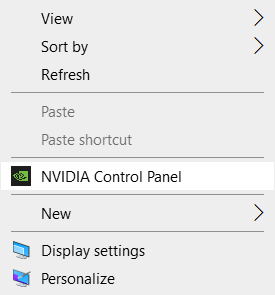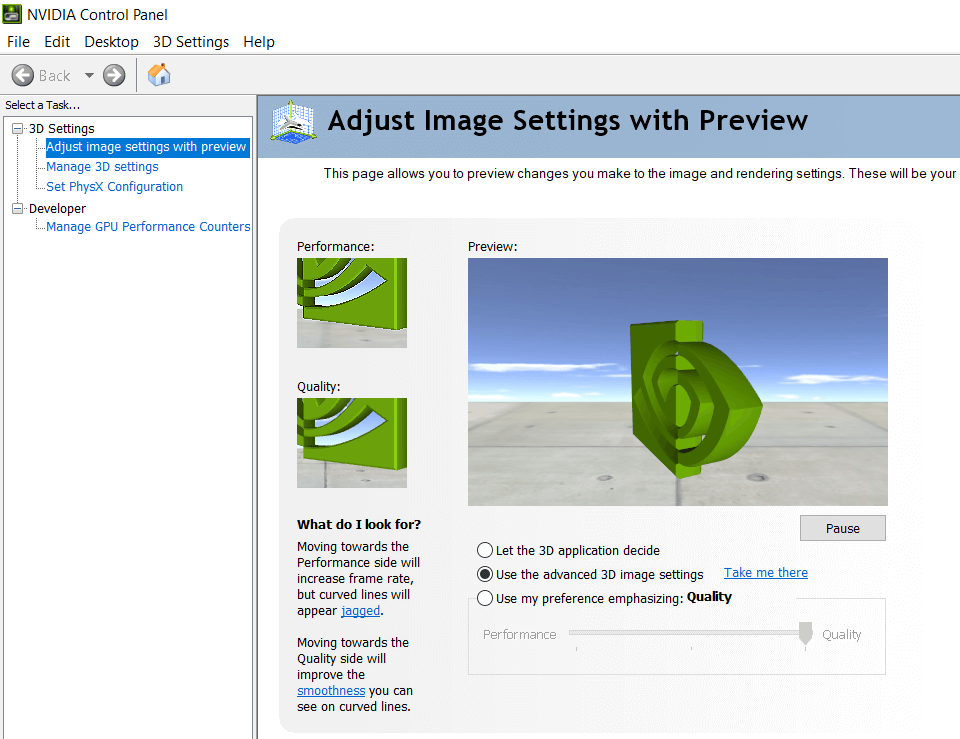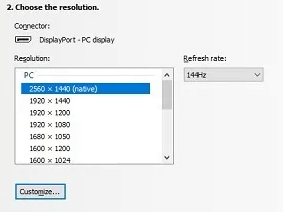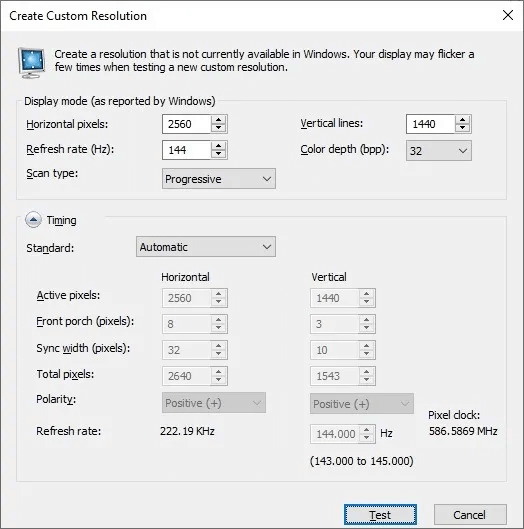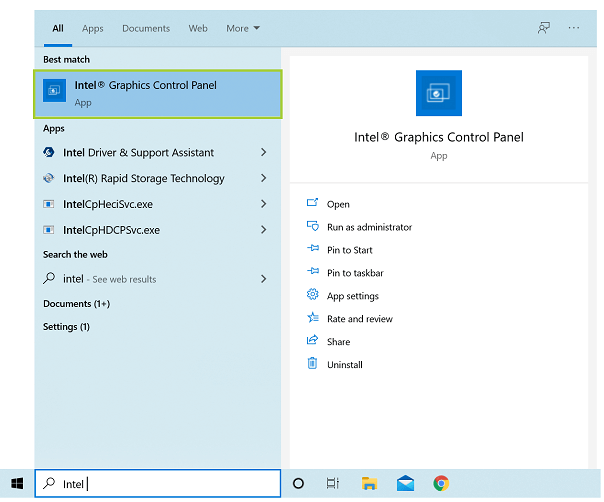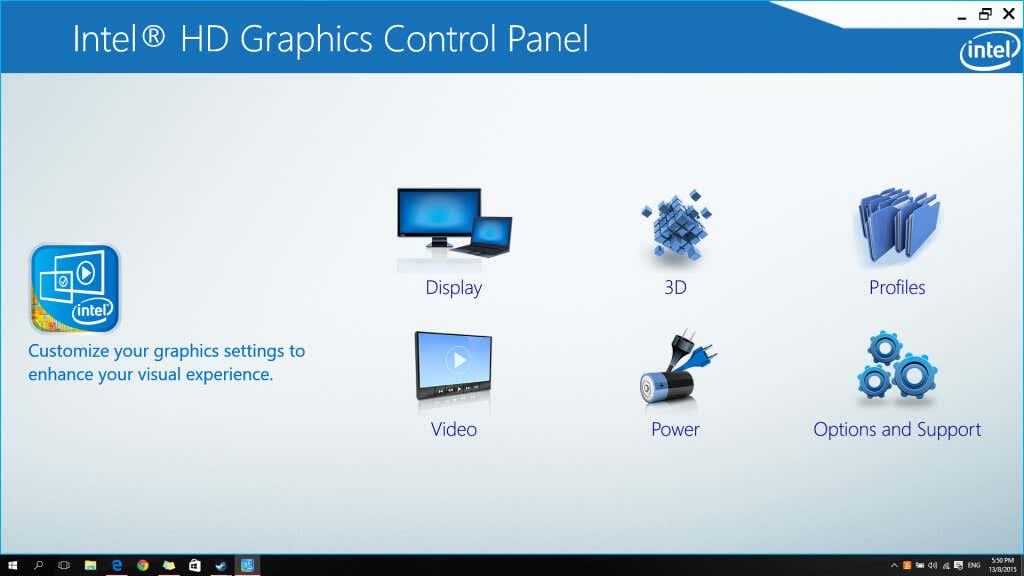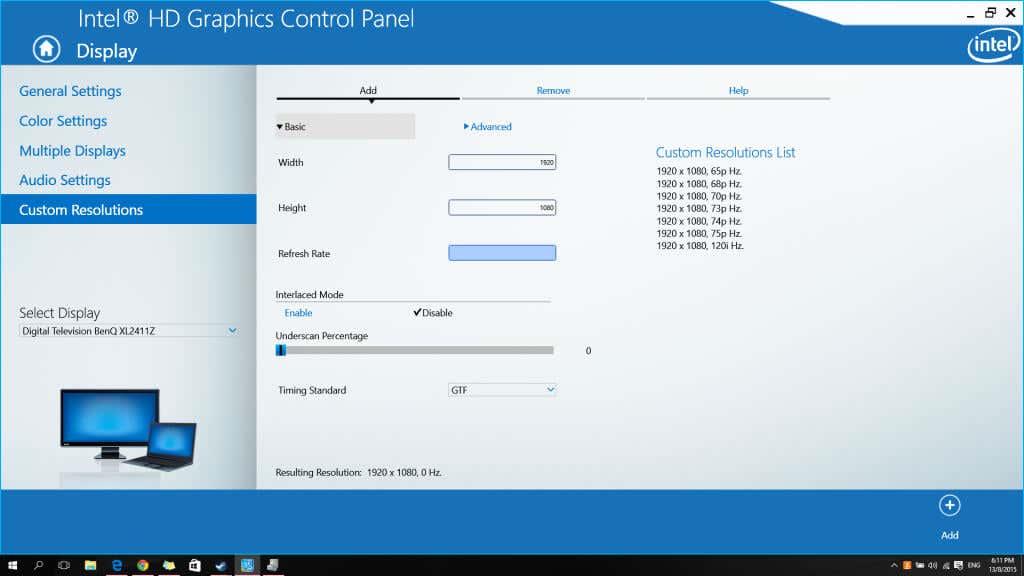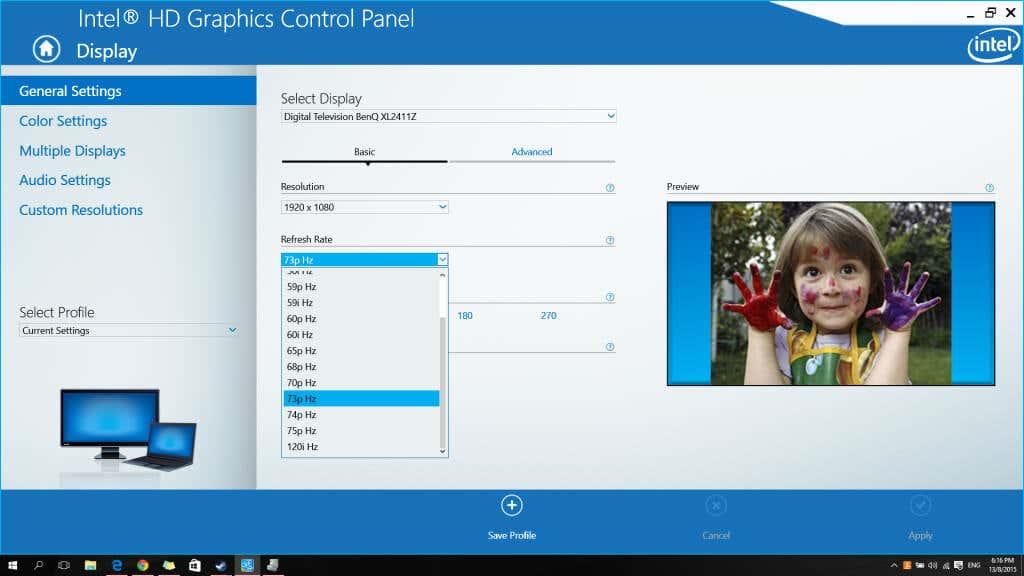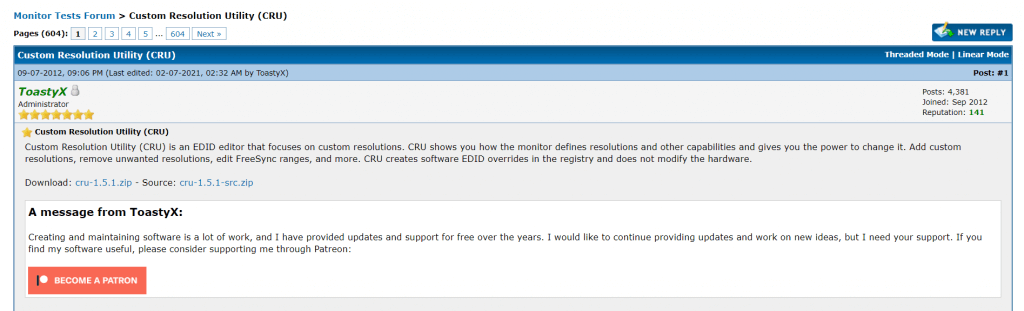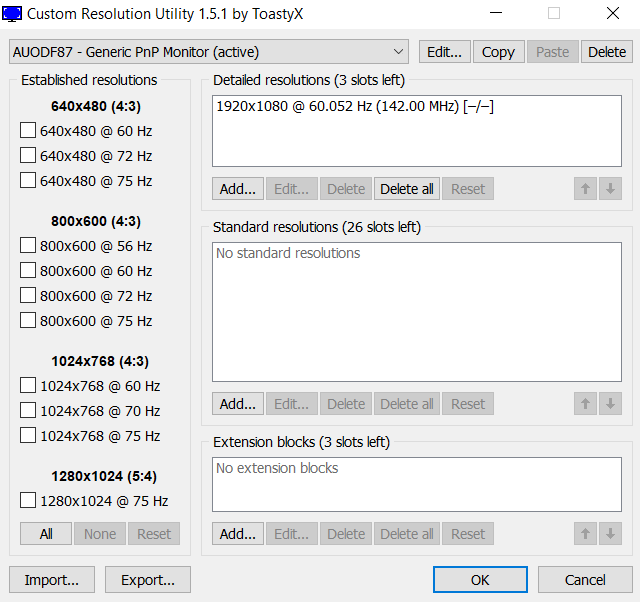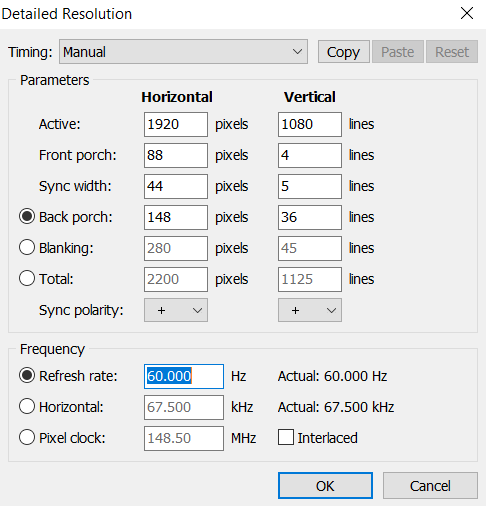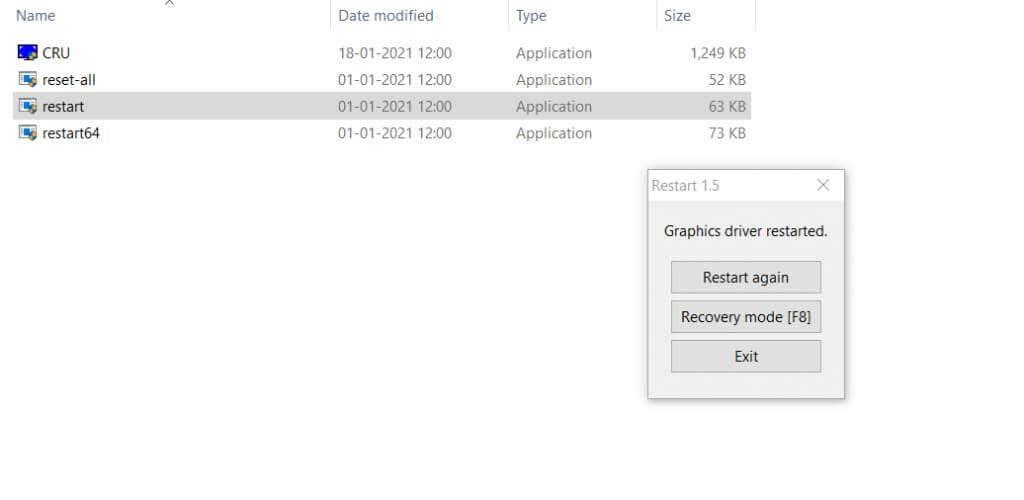Kuten jokainen peliharrastaja tietää, korkean virkistystaajuuden omaava näyttö on huippuluokan pelaamisen välttämättömyys. Vaikka pärjäät tavallisella 60 Hz:n näytöllä yksinpeleihin, Valorantin kaltaiset kilpailukykyiset laatat tarvitsevat hieman enemmän .
Mitä voit tehdä tämän eron ylittämiseksi – paitsi ostaa parempi näyttö ? Ylikellotettu, tietysti. Tässä artikkelissa tarkastellaan näytön ylikellotusta ja sen etuja.

Mitä on ylikellotus?
Tietokonelaitteistoa ei ole valmistettu tarkasti. Jos esimerkiksi ostat kaksi saman mallin grafiikkaprosessoria, niiden välillä on pieniä eroja. Toinen voi jopa pystyä suoriutumaan paljon paremmin kuin toinen.
Laatikossa näkyvät arvot edustavat vain standardin minimiä; käytännössä jokainen siru pystyy paljon enemmän. Tämän potentiaalin vapauttaminen kolmansien osapuolien sovellusten ja järjestelmäasetusten avulla tunnetaan ylikellotuksena.
Näytön ylikellotus tarkoittaa nopeamman virkistystaajuuden asettamista. Jos näyttösi kestää sen, voit hyötyä välittömästi. Tämä lisäys ei muuta 60 Hz:n näyttöäsi 120 Hz:ksi, mutta se saattaa viedä sen 70+ Hz:n merkkiin.

Onko näytön ylikellotus turvallista?
Kun puhutaan prosessorin ylikellotuksesta, sen mukana tulee aina varoituksia. Tämä johtuu siitä, että sirun ylikellottaminen edellyttää sen altistamista korkeammalle lämpötilalle ja käyttöjännitteelle, mikä ei välttämättä ole aina turvallista koneelle.
Mutta näyttöjen kanssa asia on erilainen. Näytön ylikellotus vain kehottaa sitä päivittämään nopeammin. Oli aika, jolloin resoluutiosi sotkeminen saattoi tehdä asioiden korjaamisesta hankalaa , mutta nykyään Windows palauttaa vanhan asetuksen automaattisesti, ellei sitä vahvisteta. Et myöskään tarvitse erikoistyökaluja tai laitteistoa näytön ylikellotukseen.
Niin kyllä. Näytön ylikellotus on täysin turvallinen ja helppo prosessi, jopa kannettavissa tietokoneissa.
Ylikellotettu näyttösi Nvidian ohjauspaneelin kautta
Jos tietokoneessasi on Nvidia GPU, voit muokata näytön virkistystaajuutta Nvidia-ohjauspaneelin avulla. Huomaa, että tämä toimii vain, jos näyttösi saa virtansa GPU:sta, ei integroidusta grafiikasta. Voit aina vaihtaa integroidusta näytönohjaimesta näytönohjainkorttiisi .
- Pääset Nvidian asetuksiin napsauttamalla hiiren kakkospainikkeella mitä tahansa työpöydän kohtaa ja valitsemalla valikosta Nvidia Control Panel -vaihtoehdon.
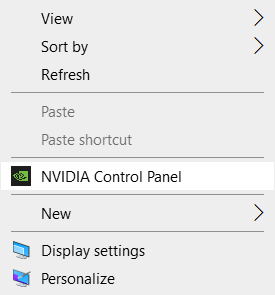
- Siirry avautuvassa uudessa ikkunassa Näyttö - välilehteen.
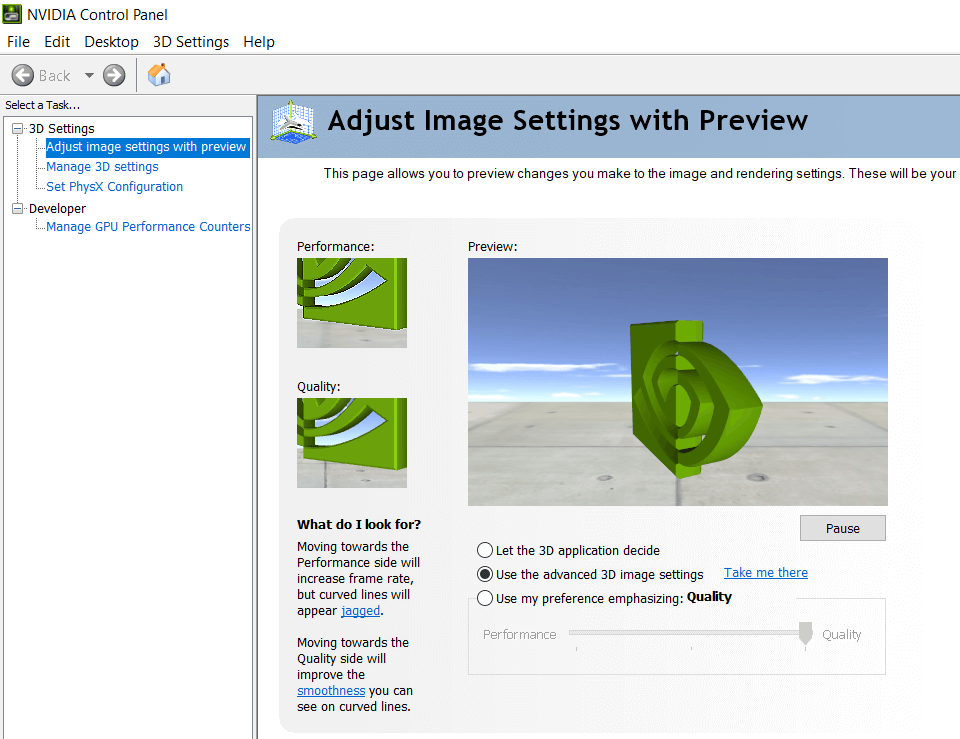
- Valitse Muuta resoluutiota -vaihtoehto. Vieritä alas ja napsauta Valitse resoluutio -kategorian alla Mukauta - painiketta.
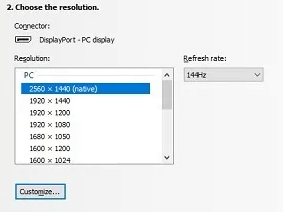
- Valitse avautuvasta ikkunasta Create Custom Resolution.Nvidia 4
- Nyt voit säätää virkistystaajuuden manuaalisesti haluamallesi arvolle. Suosittelemme nostamaan sitä pienin väliajoin, jotta voit määrittää näytösi katon tarkasti. Käytä Test - painiketta jokaisen muutoksen jälkeen tarkistaaksesi, renderöikö näyttö oikein vai ei. Jos kohtaat mustan näytön tai muita visuaalisia artefakteja, älä panikoi, sillä näyttö palautuu normaaliksi muutaman sekunnin kuluttua, jos et vahvista muutosta.
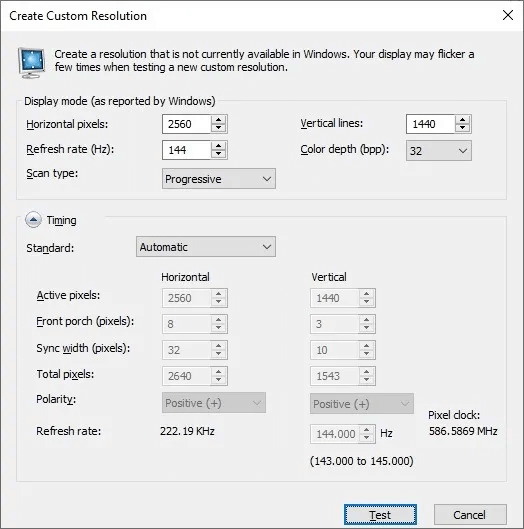
Aseta korkeampi virkistystaajuus AMD Radeon -asetuksissa
AMD Radeonin asetuksissa oli aiemmin mahdollisuus asettaa virkistystaajuus, mutta se on poistettu Windows 10:stä. Joten nyt sinun on käytettävä kolmannen osapuolen työkalua, kuten CRU, saavuttaaksesi saman.
Lisää virkistystaajuutta Intelin grafiikka-asetuksissa
Jos tietokoneessasi on Intelin integroitu näytönohjain, voit asettaa virkistystaajuuden Intel Graphics -ohjauspaneelista.
- Löytääksesi sovelluksen, etsi Intel Graphics Control Panel Käynnistä-valikon vieressä olevasta hakukentästä.
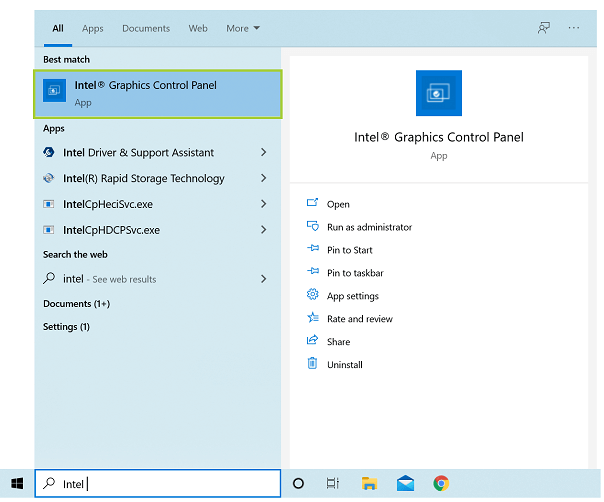
- Avaa sovellus ja valitse Näyttö.
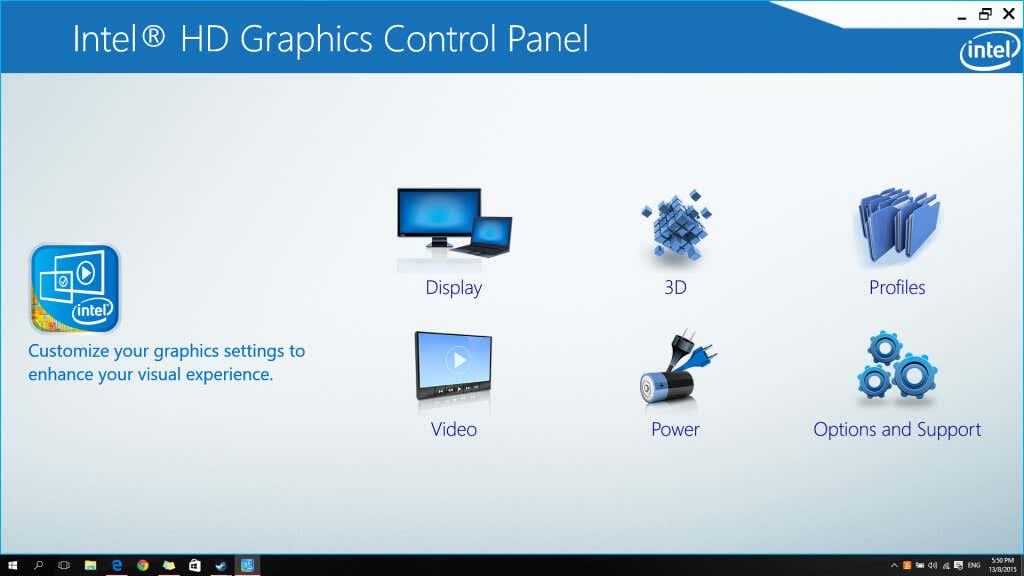
- Valitse nyt Mukautetut resoluutiot ja lisää haluamasi resoluutiot sekä mukautetut virkistystaajuudet. Ajatuksena on luoda useita vaihtoehtoja asteittain kasvavilla virkistystaajuuksilla, jotta voit helposti testata ja valita oikean näytöllesi.
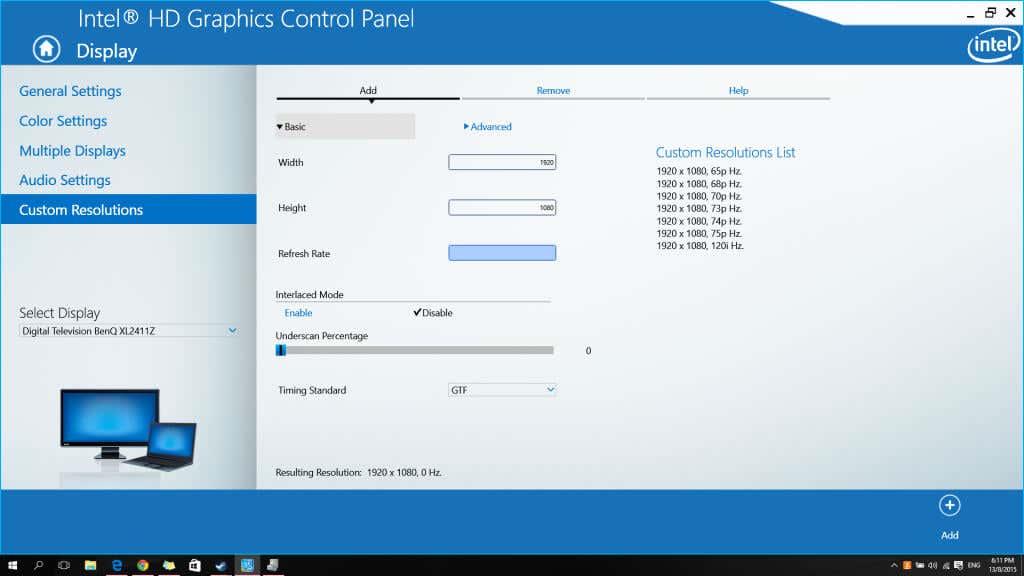
- Palaa Yleisiin asetuksiin kokeillaksesi näitä virkistystaajuuksia. Valitse syötetyt arvot yksitellen Virkistystaajuus-kohdan avattavasta valikosta. Käytä jokaisen vaiheen jälkeen varmistaaksesi, että se toimii. Heti kun saavutat arvon, joka sammuttaa näytön, palaa edelliseen virkistystaajuuteen. Se on maksimi, jonka näyttösi pystyy käsittelemään.
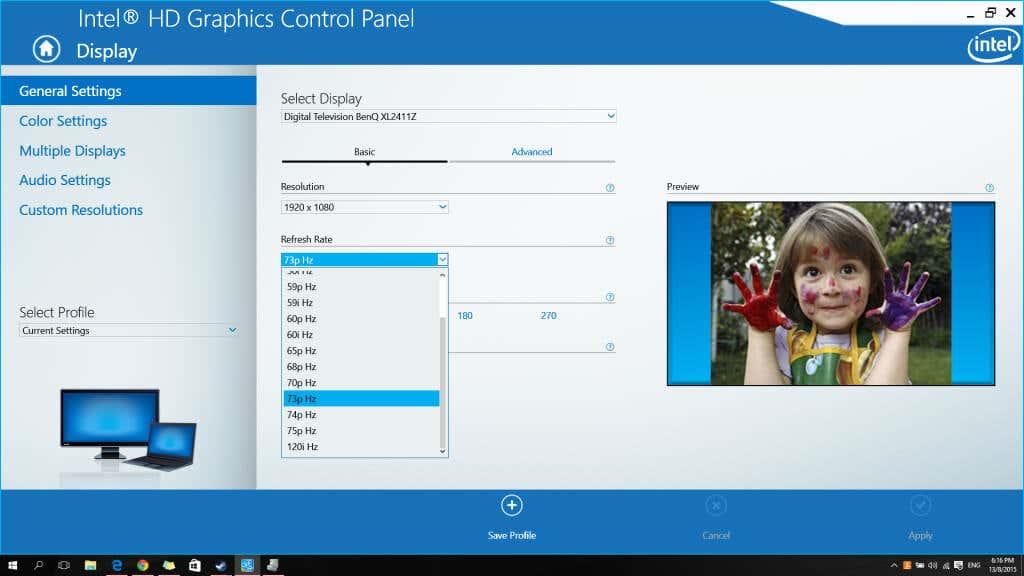
Mukautetun resoluution apuohjelman käyttö näytön ylikellotukseen
Custom Resolution Utility tai CRU on joukko työkaluja, joiden avulla voit muuttaa tietokoneesi näytön ominaisuuksia missä tahansa prosessorissa, Intelissä tai AMD:ssä. CRU:n avulla on mahdollista ylikellottaa näyttöä ilman, että sinun tarvitsee huolehtia tietokoneen näytönohjaimen alkuperäisestä ohjauspaneelista.
- Lataa ensin CRU Monitor Tests -foorumilta .
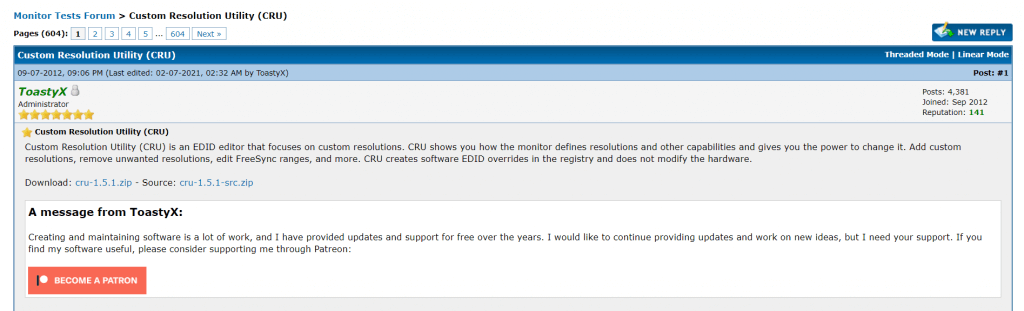
- Pura juuri lataamasi tiedosto saadaksesi sovelluksen suoritettavan tiedoston. Asennusta ei tarvita.

- Sovelluksen suorittaminen tuo esiin alla olevan kaltaisen ikkunan. Siinä luetellaan nykyinen resoluutio ja virkistystaajuus jne. Valitse ylimmän paneelin alta Lisää (se, jossa on nykyinen resoluutiosi), ja uusi ikkuna tulee näkyviin.
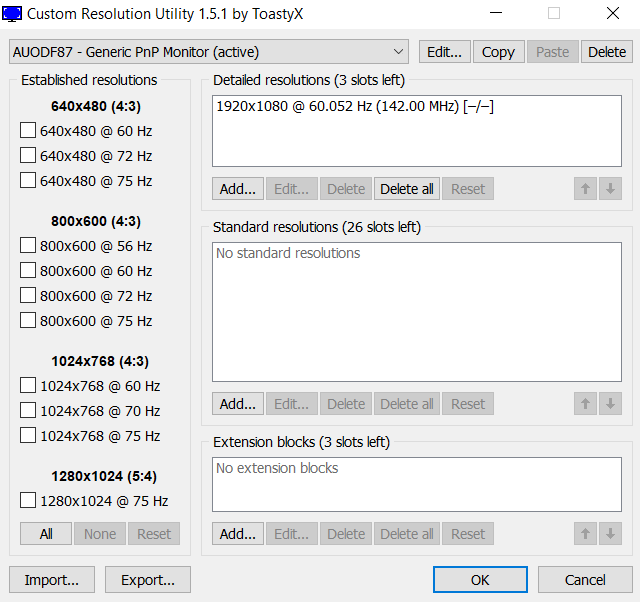
- Aseta mukautetut arvot melkein kaikille näytön asetuksille täältä, vaikka haluamme vain muokata virkistystaajuutta tarkoituksemme mukaisesti. Tee muutoksia pienin askelin.
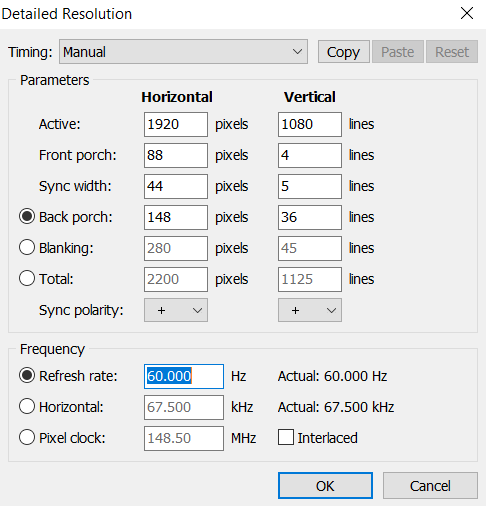
- Suorita CRU-sovelluksen mukana toimitettu uudelleenkäynnistysapuohjelma testataksesi uutta virkistystaajuutta. Tämä käynnistää näytön asetukset uudelleen ilman, että sinun tarvitsee sammuttaa koko tietokonetta. Käytä tätä testataksesi nopeasti sarjan kasvavia virkistystaajuuksia, kunnes kohtaat visuaalisia ongelmia.
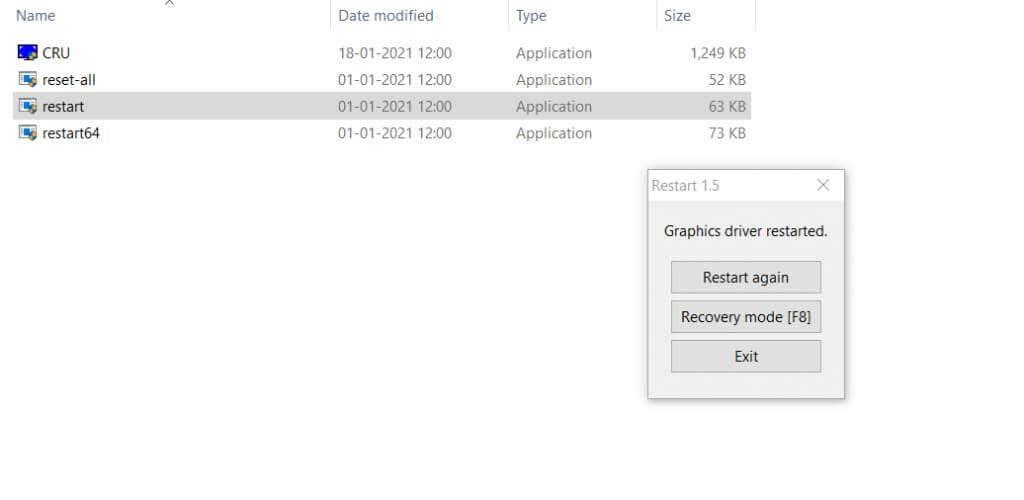
Mikä on paras tapa ylikellottaa näyttösi?
Helpoin tapa lisätä näytön virkistystaajuutta on käyttää Custom Resolution Utility -apuohjelmaa. Se auttaa tekemään tarvittavat muutokset mihin tahansa käytössä olevaan integroituun grafiikkamerkkiin. Niille, joilla on erilliset näytönohjaimet, Nvidia Control Panel on parempi vaihtoehto.